O Smart Dictation é um poderoso aplicativo para macOS que utiliza tecnologia avançada de IA para ajudar os usuários a converter facilmente gravações de áudio em texto. O aplicativo integra os mais recentes modelos GPT-4o e Whisper da OpenAI para fornecer transcrição, tradução e resumo precisos. Quer esteja gravando uma reunião, conduzindo uma entrevista ou gravando uma aula, o Smart Dictation pode converter com eficiência o conteúdo de voz em texto estruturado. Os usuários podem usar a ferramenta para processar arquivos de áudio de até quatro horas de duração e traduzi-los para mais de 60 idiomas. Além disso, o aplicativo oferece um recurso de resumo com tecnologia de IA que destila rapidamente o conteúdo principal de gravações longas. O aplicativo oferece planos de assinatura flexíveis, incluindo uma versão básica gratuita para atender a diferentes usuários.
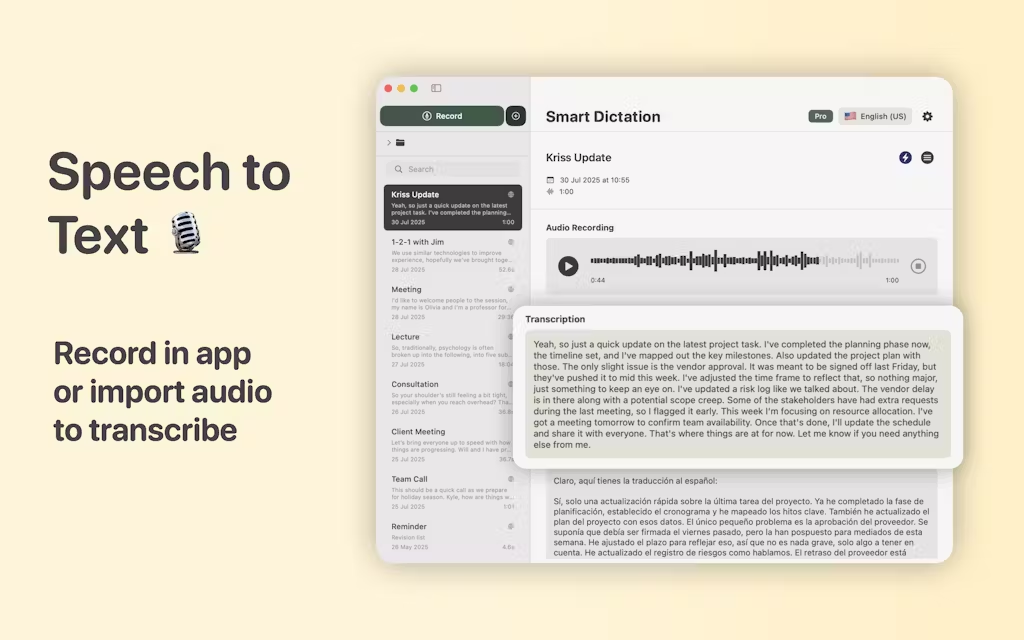
Lista de funções
- Transcrição orientada por IAUse o modelo gpt-4o-transcribe da OpenAI para converter fala em texto com rapidez e precisão em mais de 40 idiomas.
- tradução multilíngueSuporte para tradução de texto em mais de 60 idiomas, com a capacidade de detectar automaticamente o idioma de origem para simplificar o fluxo de trabalho.
- DestaquesGeração de resumos concisos com tecnologia de IA para chegar rapidamente ao cerne de gravações longas, como conferências, palestras ou entrevistas.
- Amplo suporte a idiomasTranscrição: O recurso de transcrição é compatível com vários idiomas importantes, incluindo chinês (simplificado), inglês (EUA/Reino Unido), espanhol, francês, alemão e japonês.
- Planos de assinatura flexíveisOferece uma versão básica gratuita e três níveis diferentes de versões pagas que desbloqueiam prazos de transcrição mais longos e recursos avançados, como tradução e resumo.
- Fluxo de trabalho simplesTranscrição: integre as funções de transcrição, tradução e resumo em um fluxo de trabalho suave para aumentar a eficiência do processamento de conteúdo de áudio.
Usando a Ajuda
O Smart Dictation é uma ferramenta avançada projetada para o macOS para converter seus arquivos de áudio em transcrições, traduções e resumos. Este guia de ajuda detalhará como usar esse aplicativo, desde as operações básicas até os recursos avançados, para que você possa começar rapidamente.
começar a usar
- Download e instalação:
- Acesse a Mac App Store e procure por "Smart Dictation".
- Clique no botão "Get" (Obter) e, em seguida, clique em "Install" (Instalar). O download do aplicativo é gratuito, mas alguns recursos premium precisam ser desbloqueados por meio de compras no aplicativo.
- Quando a instalação estiver concluída, você encontrará o Smart Dictation na pasta Aplicativos.
- Interface principal do aplicativo:
- Ao abrir o aplicativo, você verá uma interface principal limpa e intuitiva.
- A área central da interface é usada para fazer upload ou arrastar e soltar seus arquivos de áudio.
- A parte superior ou a barra lateral geralmente terá opções funcionais, como "Transcription" (Transcrição), "Translation" (Tradução) e "Summary" (Resumo).
Função principal Fluxo de operações
1. transcrição de áudio
Esse é o recurso mais básico e central do Smart Dictation.
- Etapa 1: Importação de arquivos de áudio
- Clique no botão "Upload" ou "Select File" na interface para selecionar um arquivo de áudio do seu Mac.
- Como alternativa, você pode arrastar e soltar arquivos de áudio (muitos formatos comuns são suportados, como MP3, WAV, M4A, etc.) diretamente na janela do aplicativo.
- O aplicativo suporta o processamento de gravações de até 4 horas (o limite de tempo exato depende do seu plano de assinatura).
- Etapa 2: Selecione o idioma da transcrição
- Depois de carregar o arquivo, o aplicativo solicita que você selecione o idioma original do áudio.
- Selecione o idioma correto na lista de mais de 40 idiomas suportados, como "Chinês (simplificado)" ou "Inglês (EUA)". A seleção precisa do idioma pode melhorar significativamente a precisão da transcrição.
- Etapa 3: Iniciar a transcrição
- Depois de confirmar o idioma, clique no botão "Transcribe" (Transcrever).
- O aplicativo começará a processar o áudio usando o modelo de IA da OpenAI. O tempo de processamento depende do tamanho e da complexidade do arquivo de áudio, mas geralmente é rápido.
- Quando a transcrição estiver concluída, o texto será exibido na janela do editor e você poderá visualizá-lo, copiá-lo ou editá-lo diretamente.
2. tradução de texto (função paga)
Se o seu plano de assinatura incluir um recurso de tradução, você poderá traduzir facilmente o texto transcrito para outros idiomas.
- Etapa 1: Transcrição completa
- Em primeiro lugar, a transcrição do áudio é concluída seguindo as etapas acima.
- Etapa 2: Selecione a função de tradução
- Na barra de ferramentas da página Resultados da transcrição, localize e clique na opção Traduzir.
- Etapa 3: Seleção do idioma de destino
- O aplicativo abre um menu de seleção de idioma no qual você pode escolher o idioma de destino para o qual deseja traduzir. O Smart Dictation oferece suporte a traduções em mais de 60 idiomas.
- Você também pode selecionar "Automatically detect source language" (Detectar automaticamente o idioma de origem) para permitir que o aplicativo determine o idioma do texto original.
- Etapa 4: Obtenção de resultados de tradução
- Depois de selecionar o idioma de destino, clique em "Start Translation" (Iniciar tradução).
- O modelo de IA gera traduções rapidamente. Os resultados da tradução são exibidos ao lado do texto original ou em uma nova guia para facilitar a comparação e a revisão.
3. geração de resumos (função paga)
Para áudios com conteúdo longo, o recurso de resumo ajuda você a chegar rapidamente à ideia central.
- Etapa 1: Transcrição completa
- Certifique-se de que o arquivo de áudio tenha sido transcrito com êxito para texto.
- Etapa 2: Use a função de resumo
- Na tela em que o texto é transcrito, localize o botão "Summarise" (Resumir) ou "Summarise" (Resumir).
- Ao clicar nesse botão, o aplicativo chama o modelo de IA para analisar e refinar o texto completo.
- Etapa 3: Visualizar e usar o resumo
- Depois de alguns segundos, é gerado um resumo conciso que engloba os principais pontos da gravação.
- Esse resumo é perfeito para revisar rapidamente o conteúdo de uma reunião, organizar anotações de aula ou capturar o foco de uma entrevista.
Gerencie suas assinaturas
O Smart Dictation oferece seus serviços em um modelo de assinatura, permitindo que você escolha o plano certo para suas necessidades.
- Edição básica gratuitaTranscrição básica: inclui a funcionalidade de transcrição básica, mas tem limites quanto à duração do áudio e ao número de usos.
- Assinatura paga (Basic, Pro, Enterprise):
- Desbloqueie limites de duração de transcrição mais longos.
- Oferece recursos avançados, como tradução e resumo.
- Oferece maior capacidade de uso.
- Como fazer upgrade:
- Dentro do aplicativo, geralmente há um portal de "upgrade" ou "assinatura".
- Diferentes pacotes de assinatura e preços serão exibidos quando você clicar neles, para que você possa escolher o que mais lhe convém e concluir o pagamento por meio do seu ID Apple.
cenário do aplicativo
- procedimentos
Em reuniões de negócios, os participantes não precisam mais se distrair com atas escritas à mão. Use o Smart Dictation para gravar toda a reunião e gerar automaticamente uma transcrição detalhada posteriormente. Para equipes multinacionais, as atas podem ser traduzidas para diferentes idiomas com um único clique, garantindo que todos os membros da equipe possam entender a reunião com precisão. - Alunos ouvindo palestras
Os alunos podem gravar as palestras do professor em sala de aula e usar o Smart Dictation para convertê-las em notas de texto após a aula. Isso não apenas compensa os pontos perdidos em sala de aula, mas também permite uma rápida revisão dos destaques do curso por meio da função de resumo de IA, aumentando consideravelmente a eficiência do aprendizado. - entrevista à imprensa
Ao conduzir uma entrevista, o repórter pode se concentrar em interagir com o entrevistado e fazer perguntas a ele. Após a gravação, o aplicativo pode reunir a entrevista com rapidez e precisão, economizando muito tempo na transcrição manual. A função de tradução também facilita o manuseio de entrevistas em idiomas estrangeiros. - criador de conteúdo
Os criadores de conteúdo, como podcasters e blogueiros de vídeo, podem transformar rapidamente seu conteúdo de áudio em transcrições para legendagem, escrever publicações em blogs ou publicar resumos de conteúdo em mídias sociais, expandindo assim o alcance e o impacto de seu trabalho.
QA
- Quais dispositivos são compatíveis com o Smart Dictation?
O Smart Dictation é um aplicativo do macOS que requer o macOS 14.0 ou posterior. - O uso do Smart Dictation é gratuito?
O aplicativo oferece uma versão básica gratuita que inclui os principais recursos de transcrição. No entanto, os recursos avançados, como tradução, resumo e horas de processamento de áudio mais longas, exigem a assinatura de um pacote pago para acesso. - Qual é a precisão da transcrição?
Como o aplicativo usa os modelos avançados GPT-4o e Whisper da OpenAI, a precisão da transcrição é muito alta. No entanto, o resultado final ainda pode ser afetado por fatores como a qualidade da gravação, o sotaque e o ruído de fundo. - Meus dados estão seguros?
De acordo com a declaração da política de privacidade do desenvolvedor na App Store, os aplicativos podem coletar dados como informações de compra, mas esses dados não serão associados à sua identidade pessoal. - Ele é compatível com o uso off-line?
Como o Smart Dictation depende de modelos de IA na nuvem para transcrição, tradução e resumo, é necessária uma conexão com a Internet para usar essas funções principais.

































